Избришите све Фацебоок поруке
Ваша фасцикла са порукама на Фацебооку већ је препуна старих порука које сте можда написали годинама? Тада је крајње време да обришете све своје поруке на Фацебооку. Сада ћете сазнати како ово функционише.
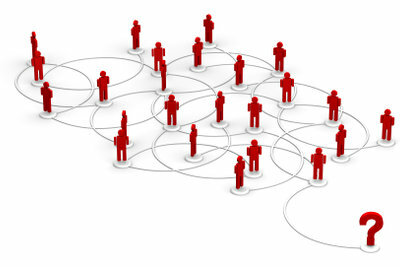
Предности слања порука на Фацебооку
- Путем порука на Фејсбук можете користити било који од ваших пријатељи Останимо у контакту.
- Новости су и са тим Ћаскање повезан на Фејсбуку. Тако да увек можете видети ко је на мрежи.
- Чак и ако ваши пријатељи нису на мрежи када желите да разговарате са вама, ипак можете саставити своју поруку и послати је. Тада ће бити приказан особи чим се следећи пут поново пријави.
Како избрисати све поруке на Фацебооку
- Идите на Фацебоок страницу.
- Пријавите се са својим корисничким именом и лозинком.
- Сада сте на почетној страници Фацебоока. Поред Фацебоок логотипа видећете три симбола са десне стране са плавом позадином. Кад видите два квадрата постављена један иза другог. Ово је поље за ваше поруке. Кликни на то.
- Одмах се отвара листа најновијих порука које сте написали. Изаберите поруку из ње левим кликом на њу.
- Отвара се историја порука. На траци задатака при врху сада можете да изаберете различита сива поља. Изаберите поље Опције. Да бисте то урадили, кликните на стрелицу у пољу.
- Сада ће се отворити неколико реченица којима можете приступити. Један од њих је „брисање порука“. Изаберите га левим тастером миша.
- Затим ћете пронаћи жуто, издужено поље у коме је прво што је означено плавом позадином реч "Избриши све". Кликни на то.
- Затим морате да изаберете реч „Избриши разговор“ у следећем плавом пољу. Цела историја ваших порука са овим пријатељем ће сада бити избрисана, без обзира на то колико су старе поруке.
Фацебоок чува ћаскање - овако га можете избрисати
Нервира вас што Фацебоок чува све што разговарате са пријатељима ...
Наравно, можете избрисати и само појединачне тачке разговора. Тада неће бити избрисана сва ваша историја порука. Да бисте то урадили, једноставно означите жељене поруке које вам више нису потребне и изаберите плаво поље „Избриши ознаке“.
Колико вам овај чланак помаже?



